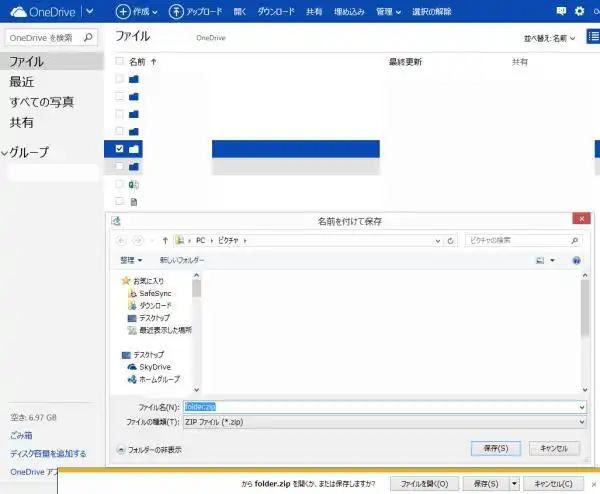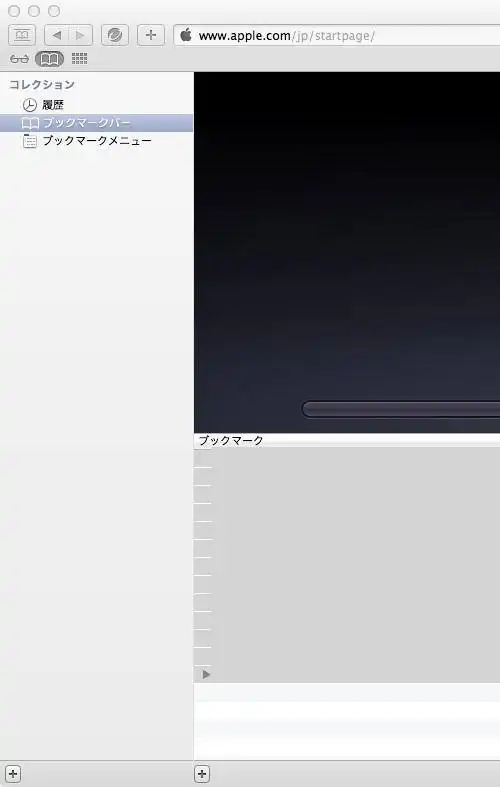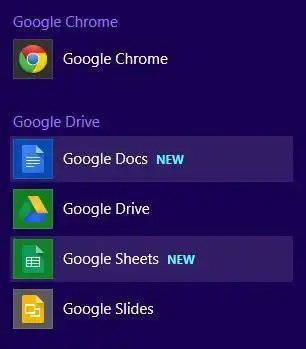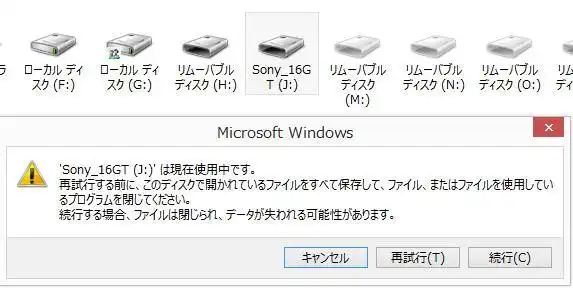Microsoft社から提供されているオンラインストレージサービスである
『OneDrive』(ワンドライブ・旧名:Windows SkyDrive・スカイドライブ)で
保存しているネットワーク上のデータをうっかり誤った操作などで消した時に、
バックアップしたファイルなどでクラウドストレージ上に復元したい、という場合の対処法について。
テキストのデータを前の動作から元に戻すには?
まず、OneDriveのページで記述していた文章などを誤って何行もまとめて削除してしまい、
これらのテキストをすぐに元に戻したい、という場合には、
Microsoft OfficeのExcelまたはWordやPowerPointと同じく、「Ctrlキー+Zキー」を押すと
「元に戻す」(アンドゥ)の機能が働いて、一段階前の状態に直すことができます。
「Ctrlキー+Zキー」の入力を繰り返していけば、回数分の動作の前まで巻き戻ります。
逆にその状態から「Ctrlキー+Yキー」を入力すると今度は「やり直す」(リドゥ)の操作で
テキストなどを一つ前に元に戻した時より一つ先の進んだ状態に直すこともできます。
ページを一回閉じてしまうと、一時的に記憶していたメモリーのデータが消えて
「元に戻す」の動作ができなくなってしまうので、必ずページを閉じる前に行います。
パソコンが壊れているなどでバックアップができない時には、代わりのPCから開いて行うか、
プロのパソコンサポート店やデータリカバリーサービスに問い合わせをして、
ファイルの回収作業の代行をしてもらわれることも推奨します。
OneDriveのごみ箱を元に戻すには?
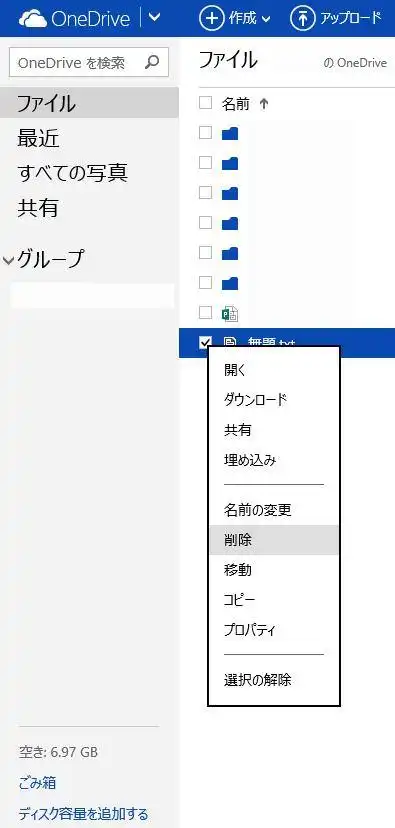
次に、ドキュメントの一つを間違えて削除した場合に後から元に戻す場合の手順について。
パソコンからmicrosoft EdgeやGoogle Chrome、Firefox、Sleipnir、Lunascape、Safariといったウェブブラウザを開くか
インストールしたユーティリティーを起動して 、OneDrive(SkyDrive)のページにサインインします。
次に、左側のメニューの下の方に「ごみ箱」という項目があるので、こちらを開きます。
ゴミ箱に入っているファイルのうち、元に戻したい名称のチェックボックスにチェックを入れて、
上の横メニューか右クリックで表示される
「復元」を押すと、OneDriveの「ファイル」などの以前にあった位置に戻ります。
間違えて削除したアイテムの復元を実行するには?
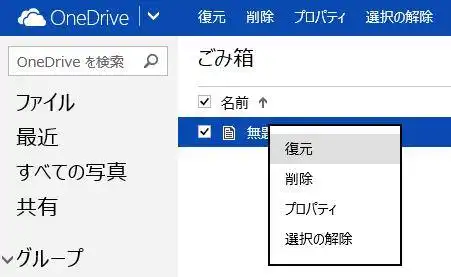
複数のファイルがごみ箱にある時は「すべてのアイテムを復元」という表示に変わりますので、
全部まとめて元の領域に戻したい場合にはこちらのボタンを使います。
ごみ箱に移されてから30日を過ぎると自動的に完全に消去されるので注意してください。
さらに詳しくはOneDriveでサインインをした後の、
ページの右上の欄にある ギアの形をしたアイコンをクリックして、
「ヘルプ」を開いて、「一般」の項目にある「削除したアイテムを復元する」のページを開きます。
「ファイルやフォルダーを削除または復元する」のページにあるOneDrive Webサイトから、
または「Windows8.1、WindowsRT8.1、またはOneDriveのデスクトップアイコンを使った操作を開いて
それぞれ使用したい方の動作に沿って作業を行ってみてください。
もしバックアップが取れていない状態で、SSDやHDD、メモリーカードが故障した時は、
プロのデータ復旧のサービスで、内部のファイルの取り出しをしてもらうことができます。
ワンドライブのファイルをバックアップするには?
次に、OneDrive上のデータをパソコンや外付けハードディスクやRAID、NASなどに保存して
バックアップを取っておくと、いざという時のトラブルに対して安全です。
OneDriveの画面の上部メニューの項目をクリックすると、
ファイルの「保存」のメニューバーが下部に出て、コンピューターのフォルダー上に
テキストや圧縮ファイルとしてバックアップする形で保存できます。
ページ単体では「.txt」のテキストドキュメントの拡張子で保管されます。
「ファイル」の項目一覧から一つのフォルダーをまとめてバックアップするには、
該当するフォルダーのチェックボックスに印をつけて、保存します。
この場合は「.zip」の圧縮形式です。
またウェブサービスに公開状態のページやフォルダーのURLを貼り付けして紹介していくこともできます。
ほか、OneNoteで削除したノートブックを復元する方法については、こちらの解説ページにて。
これで、もし間違えてテキストを別の内容に上書きして元に戻せなくなったり、
いつの間にかごみ箱に入れていて時間がたってそこからも消えてしまった場合などに、
外付けHDD・RAIDやネットワークアタッチストレージ、家庭用サーバなどに
バックアップしたファイルからデータを開いて復元させることができます。
OneDriveのトラブルシューティング

また、OneDriveをまだ使い始めたばかりの時はユーティリティーやブラウザを閉じる前に
必ず画面右上の「保存」のボタンでしっかりと、外付けハードディスク/RAIDやネットワークドライブ
といった場所にデータを保存しておくように心がけてください。
その他のさまざまな問題の解決方法(トラブルシューティング)については、OneDriveのヘルプなども参考までに。
またOneNoteといった他のサービスやソフトウェアにも、問題解決のヘルプがあります。
クラウドストレージサービスへのアクセス
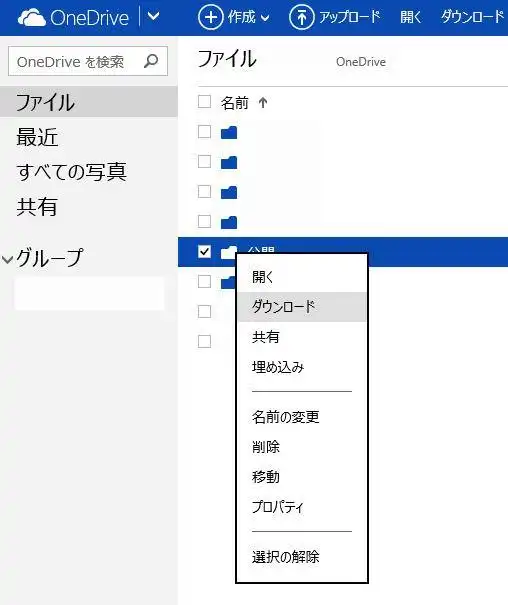
ご訪問者の方から頂けた補則としまして、コンピューターを初期化した時は、システムの
再インストールや初期状態にリカバリーする場合の解決方法については、自動同期が停止した状態で実行されます。
回復用のWindows PEが立ち上がっており、普段のシステムは起動していないため、
PCがまっさらになってもクラウドに影響がなく、
新しいシステムで同期を行うとクラウドからパソコンにファイルが書き戻されます。
普段のシステムが立ち上がった状態で誤操作やコンピューターウイルスによって
パソコンのOneDriveのファイルが削除されると、その「削除操作」が
ユーザーが意図した新たな変更であると認識されて、クラウドからファイルが削除されます。
その場合でもOneDriveのゴミ箱に移動されているので大抵の場合はまだ復元できます。
ファイルが上書きされた場合は、Microsoft Office関連のファイルはOneDrive上で、
世代管理が行われているため、パソコンと同期しても数世代前の状態にデータを復元できます。
バックアップしたファイルを消去した場合に復旧するには?
しかしOffice以外のファイルで上書きやファイルの破損が起きた場合は
OneDrive上でも新しい状態として上書き更新されて、しかも世代管理もされていません。
Office以外のツールで上書き保存を行ってしまった場合は、差分バックアップを行える
他の製品の機能を使用するなどでしか通常、データの保護ができません。
バックアップした方の「.txt」や「.zip」の拡張子、
あるいはExcelやWord、Access、PowerPoint、Publisher、Outlookなどで
共有などの目的で使っていたファイルをパソコンから誤って削除してしまい、
OneDriveの方でもすでに同じファイルを削除してしまった、といった場合は、
ファイルが消えてしまった保存先のSSDやハードディスク、メモリーカードに
ひとまずそれ以上新しいデータを上書きしないようにいったん機材から取り外します。
そしてその記憶媒体を専門のデータ復旧サービスに出して、
失ったファイルの復元作業を行ってもらわれることをおすすめします。